
Это просто предложения, а не правила, которым нужно следовать. Вы можете использовать их или игнорировать по своему усмотрению, а мы подготовили их и предоставляем здесь их для вашего удобства.
1. Используем CMYK!
Чтобы правильно распечатать файл, его необходимо сначала создать на экране компьютера, а затем распечатать на бумаге. Если вы планируете распечатать файл, вам следует преобразовать цвета в схему CMYK. Однако, если вы не печатаете, то вы можете оставить файл в формате RGB.
Основное различие между цветовыми схемами заключается в том, что CMYK учитывает белый фон (бумагу) и создает изображение с помощью голубой, пурпурной, желтой и черной красок.(Cyan — голубая, Magenta — розовая, Yellow — желтая, Key color — черный).
С другой стороны, RGB создает изображение на экране на условном черном фоне и с помощью светящегося пикселя экрана, используя красный, зеленый и синий свет. RGB (Red — красный, Green — зеленый, Blue — голубой). Режим RGB (например, в Photoshop, использует модель RGB, назначая каждому пикселу значение интенсивности. В изображениях с 8 битами на канал значения интенсивности находятся в диапазоне от 0 (черный) до 255 (белый) для каждого из RGB-компонентов цвета (красный, зеленый, синий). Например, ярко-красный цвет имеет значение R=246, G=20 и B=50. Если значения всех трех компонентов одинаковы, получается затемнение нейтрально-серого цвета. Если значения всех компонентов равны 255, то получается чистый белый, а если 0, то чистый черный.
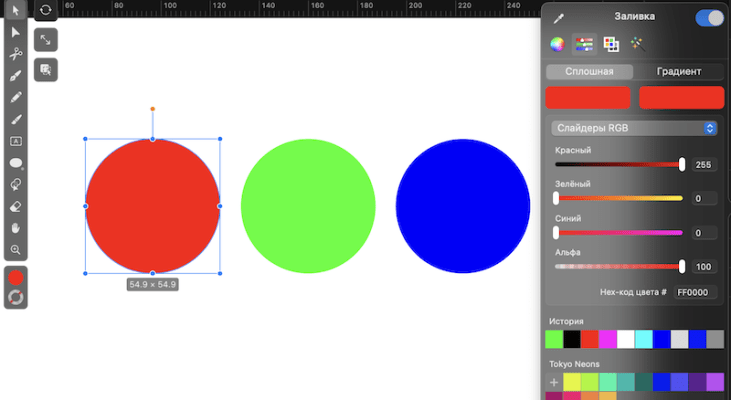
Если «смешать 100% RGB — это даст белый свет или пиксель белого цвета.
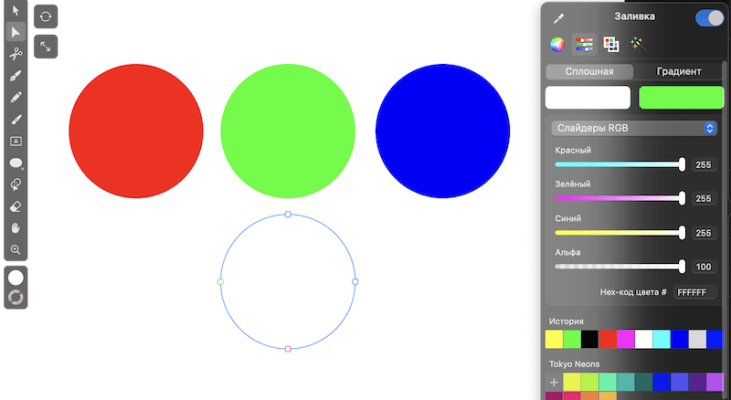
Если рассмотреть вопрос простыми словами, цветовые схемы отличаются в основном тем, что CMYK учитывает, что незапечатанный фон — как минимум белый (бумага) и изображение на нем появляется с помощью красок (Cyan — голубая, Magenta — розовая, Yellow — желтая, Key color — черный). Если смешать 4 цвета CMYK получится серо-коричневый (коричнево-черный).
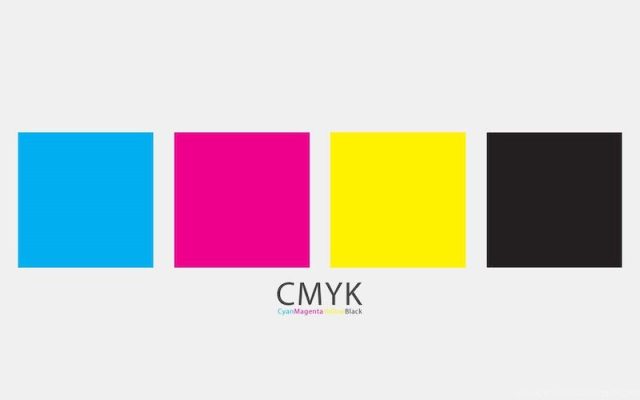
То есть CMYK это непосредственно название краски или тонера при печати. При работе с графическими программами необходимо учитывать в каком режиме вы работаете с файлом и в каком сохраняете файл для дальнейшей печати и передачи в типографию.
В Фотошопе и Иллюстараторе есть режим CMYK и он предназначен для подготовки изображения к печати с использованием триадных цветов. В результате преобразования RGB-изображения в CMYK получается цветоделение.
Вот пример, что вы увидите на экране, если чистые цвета RGB с предыдущих изображений статьи отобразить в режиме CMYK :
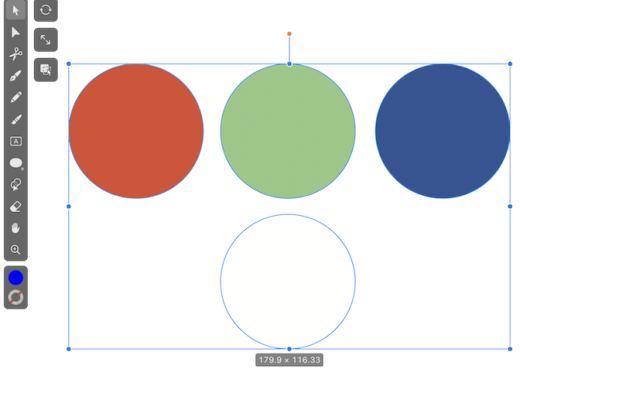
Ка мы видим это уже далеко не то, что было при отображении RGB. И все это из-за цветоделения. То есть если исходное изображение было RGB, его лучше всего отредактировать в режиме RGB и только в самом конце редактирования преобразовать в CMYK и смотреть как это будет выглядеть (примерно) на бумаге. Почему «примерно», потому что ваш монитор вряд ли откалиброван и отображает цвета с учетом цвета бумаги, на которую будет наноситься при печати тонер или краска. А бумага очень разнится по белизне, оттенкам и плотности — что также влияет на отображение цветов при смешивании и печати тонером CMYK.

- Перед началом работы с макетом решите для себя — зачем он Вам нужен. Или файл готовится для печати или для демонстрации в интернете, на экранах мониторов.
- Из макета, который подготовлен для печати, проще сделать файл для просмотра на экранах мониторов. Мониторы намного терпимее, чем бумага, относятся к таким неоднозначным моментам, как тени, прозрачности и сумма красок.
2. Учитывай цветовой профиль
ICC профиль (или цветовой профиль) – это файл, который описывает, как устройство вывода (принтер либо монитор) читает цвет. Если взглянуть на одинаковое изображение на 5-6 ти разных мониторах, то цвета будут отличаться. Очень существенно цвета будут отличаться. Можете сами проверить это у себя в офисе или с друзьями.
Бывают Профили мониторов, Профили устройств ввода (камера, сканер), Профили устройств вывода (печатная машина), Профили документов. На сайте Adobe об этом подробно написано, почитайте на досуге.
3. Делайте цветокоррекцию
Большинство цифровых типографий печатают с помощью четырёх красок (CMYK). Мы уже разобрались с этим. При подготовке файла к печати мы «описываем» все цвета для печати также с помощью этих четырёх красок. Если быть более точными, практически с помощью 100 миллионов вариантов смешивания этих красок. Но в теории цветов чуть больше, чем на практике.
Соотношение С50 М50 Y50 K100 даст нам черный глубокий цвет. Если установить К100 — это не совсем черный (хотя многие так полагают). Смотрите на картинку ниже.
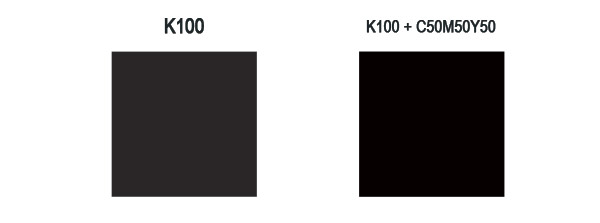
Красный (или так называемый алый цвет) это соотношение C0 M100 Y100 K0, если же добавлять Cyan, можно получить более глубокий красный, а K (черный) можно применить для создания теней или каких-то контуров и тд. и тп.
На мониторе же, чем больше света (смешения каналов RGB) мы добавим, тем картинка становится ярче, при печати — чистый цвет дает смесь наименьшего количества красок. Учитывайте все это при подготовке файлов.
4. А что такое сумма красок и плотность бумаги?
Печать на принтере производится на различной бумаге, которая бывает разной плотности и фактуры:
- офисная белая бумага имеет плотность 80 г/м2;
- бумага 115-120 г/м2 используется для рекламных листовок, буклетов, внутренних блоков брошюр, флаеров, презентаций;
- бумага плотностью от 300 г/м2 и более используется для визиток, упаковки, папок, обложек.
Что нужно понимать – бумаги бывают разной плотности и по-разному впитывают тонер принтера при печати. Если тонера мало на плотной бумаге, можно увидеть бледное подобие изображения. Если много на тонкой бумаге, на обратной стороне листа вы это увидите.
Также бывает глянцевая бумага и матовая, то есть бывают бумаги с различными «покрытием», или вообще дизайнерские — микровельвет, тач кавер и тп. Они также по-разному отображают цвет при печати. Такие особенности бумаг важно учитывать при подготовке файла для печати.
Обращаем внимание, сумма красок (сумма цветов CMYK) должна быть не больше 280-300% ( 320). То есть, если сумма – С75 М91 Y79 С100=75+91+79+100=345, то есть большой шанс получить брак во время печати.
Совет
Для печати по мелованной бумаге пользуйтесь профилем Coated FOGRA39 (ISO Coated v2).
Здесь можно посмотреть видео на тему выбора профиля в разных программах
5. Размер в размер
При подготовке или создании макета всегда устанавливайте реальный размер (фактический) изделия при печати.
6. Вылеты
3-5 мм спасут Ваш макет на этапе резки после печати. Все печатается на бумаге формата от SRA3 до А2 и режется потом на резаке в нужный формат изделия по контурам реза. Эти миллиметры нужно учитывать, а именно добавлять к каждому краю макета.
Чтобы Вы не готовили к печати – визитку или наклейку, учитывайте это в макете всегда. Если визитка будет после резки 90х50 мм, то ОБЯЗАТЕЛЬНО нужно добавить по 3 мм с каждой стороны макета, получится 96х56. Эти 3 мм будут отрезаны. Визитку вы получите как надо — 90*50 мм.
7. Всю важную информацию размещаем подальше от краев макета
Все элементы на Вашем макете (изображения, логотипы, фотографии и тексты) также уберите от края макета на этапе дизайна и верстки, чтобы не было никаких шансов их случайно зарезать.
8. Какое ставим разрешение?
Все просто — с разрешением – не более 300 точек на дюйм(dpi – dot per inch). Если печатать файл не будете — 72 dpi будет вполне достаточно.
В итоге:
- RGB переводим в CMYK
- Учитываем цветовой профиль и сумму красок
- Делаем цветокоррекцию
- Учитываем сумму красок и плотность бумаги
- Размер макета для печати – 1:1
- Делаем вылеты под обрез 3-5 мм
- Важные элементы – подальше от края макета
- Разрешение ставим не более 300 dpi







